

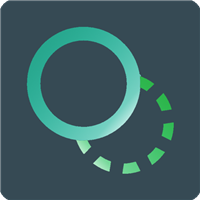
ps怎么把图片变清晰?有些刚接触ps的小伙伴不知道如何将一张模糊的图片变得清晰,其实有许多方法可以将图片变得清晰的,下面我就带给你三招,感兴趣的一起来看看吧~
这个是采用ps中自带的锐化滤镜。

这是昨天出去玩用手机拍摄的一张图片,首先由于天色阴暗,我先大致的调一下图片的亮度。然后打开滤镜-锐化。

锐化的目的其实让图片线条更加的突出,这里边有很多种的锐化,一般是USM锐化,数值就是完全凭感觉了。或者直接用锐化,一次不行多执行两次即可。
camera raw滤镜除了调色外,其实还有增加图片清晰度的功能,这里边有两块可以去调节。

第一块是在基本调色中增加清晰度,这个很好理解,但是这个增加清晰度后其对比度就会增加,所以一般要适当的降低对比度。第二块是在细节中。

这里边其实就是锐化,需要说明的是,这里边有个蒙版,当你按住ALT健来滑动时,图片就会改变颜色,你能明显的看到树的轮廓,这样就有助于你调整,小伙伴们可以去试一试看看。
这个方法也是我常用的方法,这个方法的好处是比较自然,如果效果不好你可以多复制两层,调整不透明度,做2-3层,这样出来的效果个人感觉要比使用锐化等好很多。
首先是复制一层出来,执行滤镜-其他-高反差保留。

这里的数值大小以出现图片中整个轮廓线条为止,然后改变其混合模式为柔光。

当你觉得不行时候,你可以把这个图层在复制一下,然后分别调整不透明度即可。

我们最后再来对比一下前后效果:

这三种方法在后期处理中都是非常实用的,当你调色处理完图片之后个人认为,加清晰度会起到画龙点睛的效果,有些时候我总希望我们的图片是更加清晰的,这样才更加的吸引人的眼球。